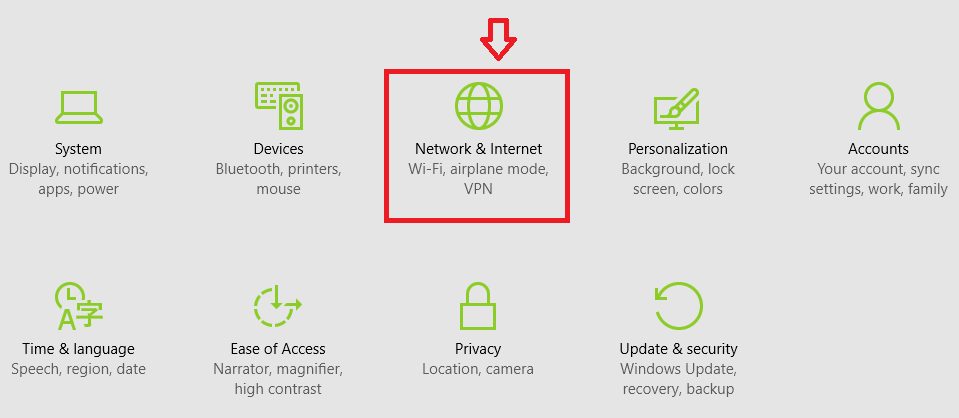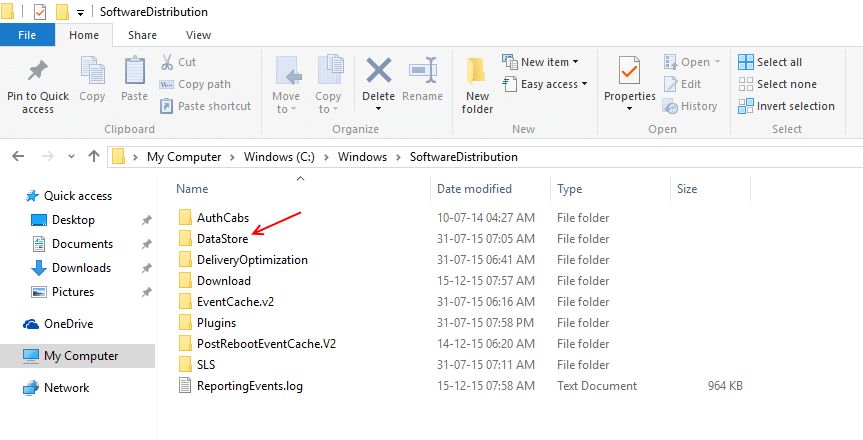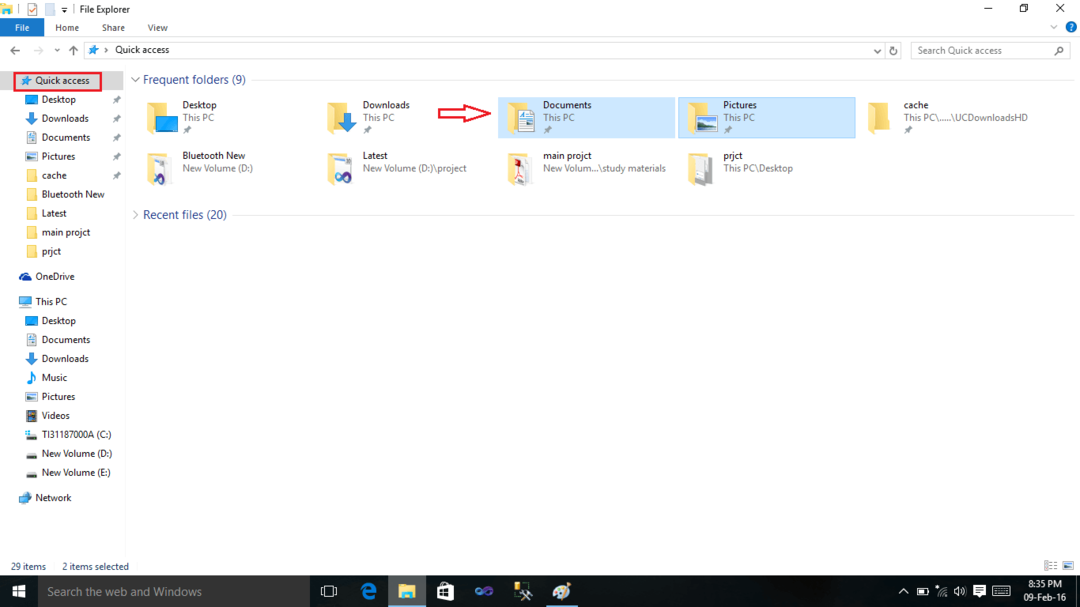بواسطة نيميشا في إس
كيفية إضافة خيار مجلد مضغوط في قائمة "إرسال إلى" في نظام التشغيل windows 10: - يمكن ضغط الملفات الكبيرة لتسهيل الوصول إليها ونقلها. يستهلك المجلد المضغوط المضغوط مساحة أقل على القرص ويسهل نقل الملفات. حتى نتمكن من ضغط ملفاتنا وإنشاء ملفات مضغوط مضغوط المجلدات إذا أردنا جعلها محمولة بسهولة. يمكننا بسهولة إنشاء مجلد مضغوط باستخدام أداة Windows المدمجة. لذلك نحتاج فقط إلى النقر بزر الماوس الأيمن على الملف أو المجلد الذي يجب ضغطه وتحديد خيار المجلد المضغوط من قائمة "إرسال إلى". عادة ما يكون هذا الخيار موجودًا في كل نظام. ولكن هل واجهتك مشكلة في عدم العثور على خيار المجلد المضغوط في قائمة "إرسال إلى"؟
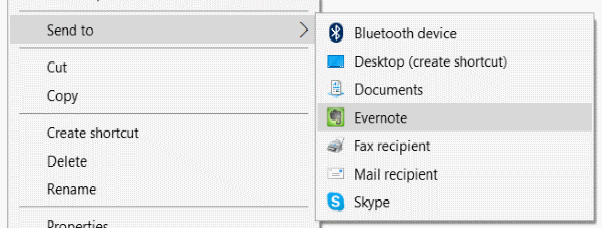
إذا كانت لديك هذه المشكلة ، فيمكننا استعادة هذا الخيار بسهولة عن طريق القيام بالخطوات التالية. قد تحتاج أحيانًا إلى تنزيل الملف المضغوط folder.zip يدويًا.
- افتح مربع Run Command بالضغط على مفاتيح Windows + R. ثم اكتب ٪ محرك النظام٪ \ المستخدمون \ الافتراضي \ AppData \ Roaming \ Microsoft \ Windows \ SendTo في مربع الأوامر وانقر فوق "موافق".
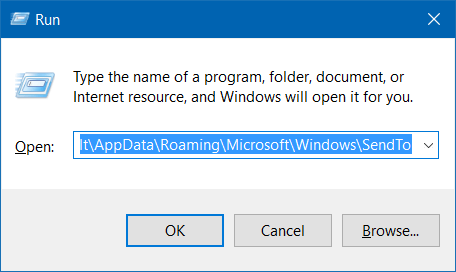
2- قم الآن بنسخ المجلد المضغوط من هذا المجلد.
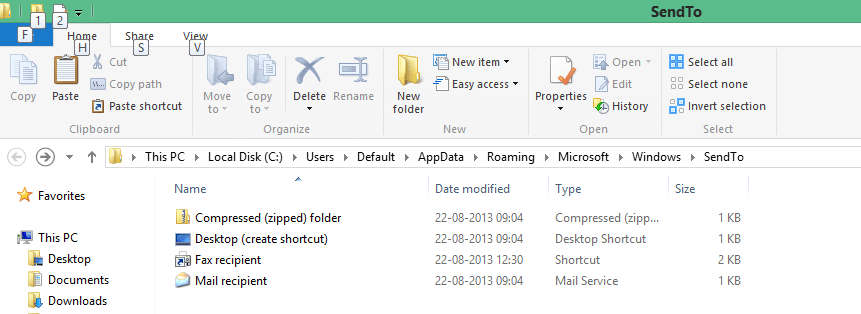
إذا لم تتمكن من العثور على الملف في هذا المجلد ، فقد تحتاج إلى تنزيل ملف Compressed folder.zip يدويًا.
3- بعد الحصول على المجلد المضغوط ، افتح مربع أمر التشغيل بالضغط على مفتاحي Windows + R واكتب شل: Sendto الأمر في مربع الأوامر وانقر فوق موافق.
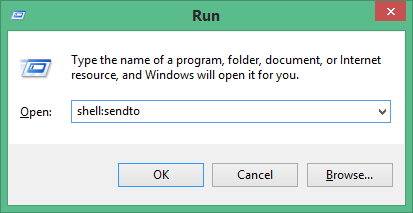
4. الصق المجلد المضغوط الذي تم نسخه أو تنزيله مسبقًا في هذا المجلد.
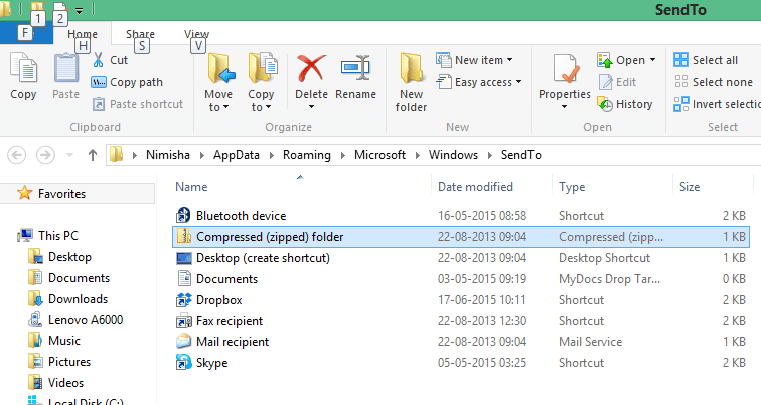
الآن تم حل مشكلتك. يمكنك النقر بزر الماوس الأيمن فوق أي ملف وتحديد قائمة "إرسال إلى" وستجد خيار المجلد المضغوط. وبالتالي يمكنك بسهولة إنشاء مجلدات مضغوطة (مضغوطة).
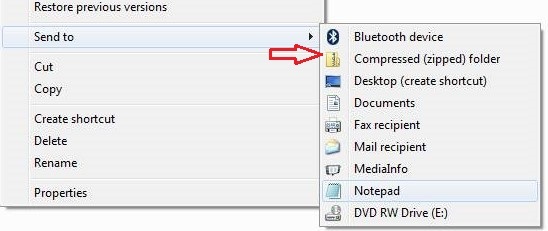
إنشاء مجلدات مضغوطة يجعل الملفات تستهلك مساحة أقل على القرص ، وبالتالي يمكننا تحميل الملفات أو إرسالها إلى أنظمة أخرى بسهولة أكبر.